Sự ra mắt của Apple Intelligence đã mang đến một làn gió mới cho trải nghiệm người dùng iPhone, đặc biệt là với trợ lý ảo Siri. Giờ đây, Siri có khả năng chuyển tiếp yêu cầu đến ChatGPT, mở ra một thế giới các tính năng và khả năng mà trước đây không thể hình dung được. Mặc dù nhiều người có thể cảm thấy không quá ấn tượng ban đầu vì Siri vẫn ưu tiên tự xử lý, nhưng khi biết cách khai thác triệt để sự kết hợp này, bạn sẽ khám phá ra những khả năng vượt trội, biến chiếc iPhone của mình thành một công cụ thông minh và mạnh mẽ hơn bao giờ hết. Bài viết này sẽ đi sâu vào cách bạn có thể tận dụng tối đa Siri tích hợp ChatGPT để nâng tầm trải nghiệm công nghệ cá nhân.
Làm Thế Nào Để Siri Luôn Sử Dụng ChatGPT?
Một trong những lý do khiến nhiều người cảm thấy hụt hẫng khi lần đầu trải nghiệm Siri với ChatGPT là Siri có xu hướng tự trả lời các truy vấn nếu nó tin rằng mình có thể xử lý được. Siri chỉ chuyển yêu cầu sang ChatGPT khi xác định đó là một câu hỏi mà nó không thể trả lời trực tiếp. Điều này có nghĩa là, với nhiều yêu cầu thông thường, bạn vẫn nhận được phản hồi quen thuộc từ Siri như trước đây, khiến bạn có cảm giác như không có gì thay đổi. Chỉ khi Siri chuyển tiếp yêu cầu đến ChatGPT, bạn mới thấy được cấp độ phản hồi chưa từng có.
Tuy nhiên, có một cách đơn giản để đảm bảo Siri luôn chuyển tất cả yêu cầu của bạn đến ChatGPT nếu bạn không hài lòng với phản hồi của Siri. Tất cả những gì bạn cần làm là thêm cụm từ “Hỏi ChatGPT” vào đầu yêu cầu của mình. Ví dụ, thay vì chỉ nói “Hey Siri, viết một bài thơ haiku”, hãy nói “Hey Siri, hỏi ChatGPT viết một bài thơ haiku”. Bạn sẽ nhận được kết quả ấn tượng hơn rất nhiều, cho thấy rõ ràng sức mạnh của mô hình ngôn ngữ AI tiên tiến.
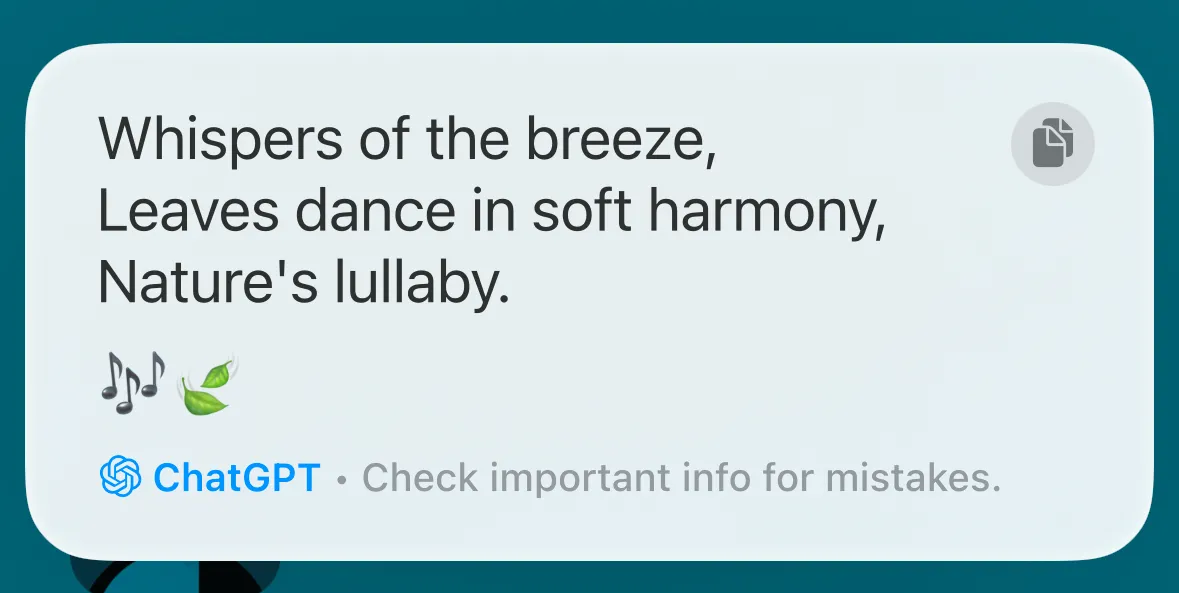 Một bài thơ haiku được viết bởi ChatGPT thông qua yêu cầu từ Siri trên iPhone.
Một bài thơ haiku được viết bởi ChatGPT thông qua yêu cầu từ Siri trên iPhone.
Tận Dụng Siri Để Hỏi Về Nội Dung Trên Màn Hình iPhone
Apple đã thông báo rằng tính năng nhận diện nội dung trên màn hình (native on-screen awareness) sẽ được tích hợp sâu hơn vào Siri trong bản cập nhật iOS 18.4 dự kiến ra mắt cuối năm 2025. Tính năng này cho phép bạn truy vấn Siri về bất kỳ nội dung nào đang hiển thị trên màn hình iPhone của mình. Ví dụ, nếu ai đó gửi địa chỉ mới cho bạn qua email, bạn có thể yêu cầu Siri thêm địa chỉ đó vào một liên hệ và Siri sẽ tự động trích xuất thông tin từ màn hình.
Tuy nhiên, bạn đã có thể trích xuất thông tin từ màn hình iPhone bằng cách sử dụng Siri với ChatGPT ngay từ bây giờ. Bạn chỉ cần đặt câu hỏi cho Siri liên quan đến nội dung đang hiển thị trên màn hình iPhone. Nếu truy vấn rõ ràng về màn hình, bạn không cần phải nhắc đến “màn hình của tôi” trực tiếp. Nhưng nếu Siri không hiểu ý, bạn có thể thêm cụm từ “trên màn hình của tôi” vào yêu cầu.
Ví dụ, nếu bạn có một bức ảnh về chim cánh cụt và muốn biết chúng thuộc loài nào, chỉ cần mở bức ảnh đó và hỏi “Hey Siri, đây là loài gì?”. Siri sau đó sẽ hỏi bạn có muốn gửi ảnh chụp màn hình tới ChatGPT để phân tích không. Chạm vào “Gửi”, và hình ảnh sẽ được chuyển đến ChatGPT, nơi sẽ cung cấp phản hồi dựa trên nội dung trên màn hình của bạn.
Các yêu cầu của Siri thường được xử lý trên thiết bị, nhưng các yêu cầu của ChatGPT lại được xử lý trên đám mây. Nếu sử dụng phương pháp này, bạn nên tránh gửi ảnh chụp màn hình chứa bất kỳ hình ảnh hoặc dữ liệu nhạy cảm nào lên máy chủ của OpenAI để đảm bảo quyền riêng tư.
Sử Dụng Camera Để Siri Phân Tích Vật Thể Xung Quanh Bạn
Khả năng đặt câu hỏi về nội dung hiển thị trên màn hình đồng nghĩa với việc bạn có thể hỏi về các vật thể xung quanh mình. Điều này mang lại trải nghiệm tương tự tính năng Visual Look Up của Apple, một tin tốt cho người dùng iPhone 15 Pro và Pro Max – những thiết bị không được trang bị tính năng Visual Intelligence đầy đủ.
Đơn giản chỉ cần mở ứng dụng Camera, hướng điện thoại vào một vật thể và đặt câu hỏi cho Siri về những gì bạn thấy trong khung ngắm. Bạn có thể cần thêm “trên màn hình iPhone của tôi” hoặc một cụm từ tương tự vào truy vấn nếu Siri không nhận ra rằng bạn đang hỏi về hình ảnh trực tiếp.
Bạn có thể sử dụng mẹo này để nhận diện các vật thể. Ví dụ, mở ứng dụng Camera, hướng vào một vật thể và sau đó nói “Hey Siri, đây là cái gì?”. Siri sẽ hỏi bạn có muốn gửi ảnh chụp màn hình tới ChatGPT không. Chạm vào “Gửi”, và ChatGPT sẽ phân tích hình ảnh từ khung ngắm của bạn và cung cấp câu trả lời chi tiết.
Yêu Cầu Siri Phân Tích Toàn Bộ Trang Web
Sau khi tìm hiểu về việc sử dụng ChatGPT thông qua Siri để hỏi về những gì có trên màn hình, bạn có thể đã nghĩ đến việc tận dụng tính năng này để lấy thông tin từ các trang web. Tuy nhiên, trên màn hình nhỏ của iPhone, chỉ một phần nhỏ của trang web hiển thị tại một thời điểm, với nhiều thông tin bạn không thể thấy cho đến khi cuộn lên hoặc xuống.
Tin tốt là điều này không phải là vấn đề. Khi bạn hỏi Siri về thông tin trên một trang web đang hiển thị trên màn hình của bạn, bạn có tùy chọn gửi ảnh chụp màn hình của phần hiển thị hoặc gửi ảnh chụp màn hình của toàn bộ trang web. Điều này cho phép bạn hỏi thông tin thậm chí không hiển thị trực tiếp trên iPhone của bạn.
Mở một trang web và đặt câu hỏi cho Siri liên quan đến nội dung của trang đó, ngay cả khi nội dung đó hiện đang nằm ngoài màn hình. Khi được hỏi bạn có muốn gửi ảnh chụp màn hình tới ChatGPT không, hãy chạm vào mũi tên nhỏ bên cạnh “Ảnh chụp màn hình” (Screenshot). Chọn “Toàn bộ nội dung” (Full Content) để gửi toàn bộ nội dung của trang web. Chạm “Gửi” và ChatGPT sẽ phân tích trang web đó để đưa ra phản hồi.
Dùng Siri Để Tạo Ảnh Bằng AI (DALL-E)
Apple Intelligence bổ sung một số công cụ tạo ảnh cho iPhone, bao gồm Image Playground cho phép bạn tạo hình ảnh từ mô tả văn bản. Tuy nhiên, tính năng này khá hạn chế, với một trong những vấn đề lớn nhất là bạn không thể sử dụng nó để tạo ảnh chân thực; kết quả thường theo phong cách hoạt hình hoặc minh họa.
Sử dụng Siri với ChatGPT giúp việc tạo ảnh trở nên dễ dàng hơn bao giờ hết. Tất cả những gì bạn cần làm là yêu cầu Siri, và yêu cầu sẽ được chuyển đến ChatGPT, nơi sẽ tạo ảnh bằng công cụ DALL-E. Nếu bạn không có tài khoản ChatGPT trả phí, bạn bị giới hạn hai hình ảnh mỗi ngày, vì vậy bạn sẽ cần nâng cấp lên gói đăng ký ChatGPT Plus nếu muốn sử dụng nhiều hơn.
Bạn chỉ cần yêu cầu Siri tạo một hình ảnh, kèm theo mô tả về những gì bạn muốn tạo. Đôi khi Siri có thể chỉ hiển thị kết quả tìm kiếm hình ảnh tương tự, vì vậy tốt nhất bạn nên thêm “Hỏi ChatGPT” vào yêu cầu của mình. Ví dụ, bạn có thể nói “Hey Siri, hỏi ChatGPT tạo một hình ảnh chân thực về một chú chim cánh cụt mặc đồ tu sĩ đang nhảy disco.” ChatGPT sau đó sẽ tạo ra hình ảnh mà bạn đã yêu cầu.
Khi Nào Nên Ưu Tiên Sử Dụng Siri Truyền Thống?
Mặc dù ChatGPT vượt trội hơn Siri về khả năng làm việc, nhưng vẫn có một số trường hợp sử dụng Siri truyền thống tốt hơn. Khi sử dụng ChatGPT, Siri không thể kiểm soát iPhone của bạn. Nếu bạn muốn bắt đầu hẹn giờ, phát danh sách nhạc yêu thích trên Apple Music hoặc tắt Bluetooth, yêu cầu Siri sẽ thực hiện được, nhưng yêu cầu ChatGPT thì không.
Siri cũng có quyền truy cập vào thông tin vị trí, điều này không được chuyển đến ChatGPT. Ví dụ, nếu bạn hỏi Siri liệu có tuyết vào thứ Bảy không, bạn sẽ nhận được dự báo thời tiết địa phương. Nhưng nếu bạn hỏi ChatGPT qua Siri, nó sẽ không biết vị trí của bạn.
Ngoài ra, Siri có thể xử lý một số lệnh ngoại tuyến. Bạn có thể dùng Siri để mở ứng dụng, bắt đầu hẹn giờ, tăng âm lượng, v.v., ngay cả khi không có kết nối mạng. Tuy nhiên, vì các yêu cầu của ChatGPT được xử lý trên đám mây, bạn sẽ không thể sử dụng ChatGPT thông qua Siri khi ngoại tuyến.
Nếu iPhone của bạn hỗ trợ Apple Intelligence và đã cập nhật lên iOS 18.2 trở lên, bạn hoàn toàn có thể sử dụng ChatGPT thông qua Siri. Mặc dù ban đầu nhiều người có thể cảm thấy không mấy ấn tượng, nhưng trên thực tế, có rất nhiều điều bạn có thể làm khi kết hợp sự tiện lợi của Siri với sức mạnh của ChatGPT. Đây không phải là một giải pháp hoàn hảo, nhưng là một bước tiến lớn để Siri trở thành trợ lý cá nhân thực sự hữu ích mà nhiều người vẫn luôn hy vọng. Hãy thử nghiệm các tính năng này và chia sẻ trải nghiệm của bạn với chúng tôi!